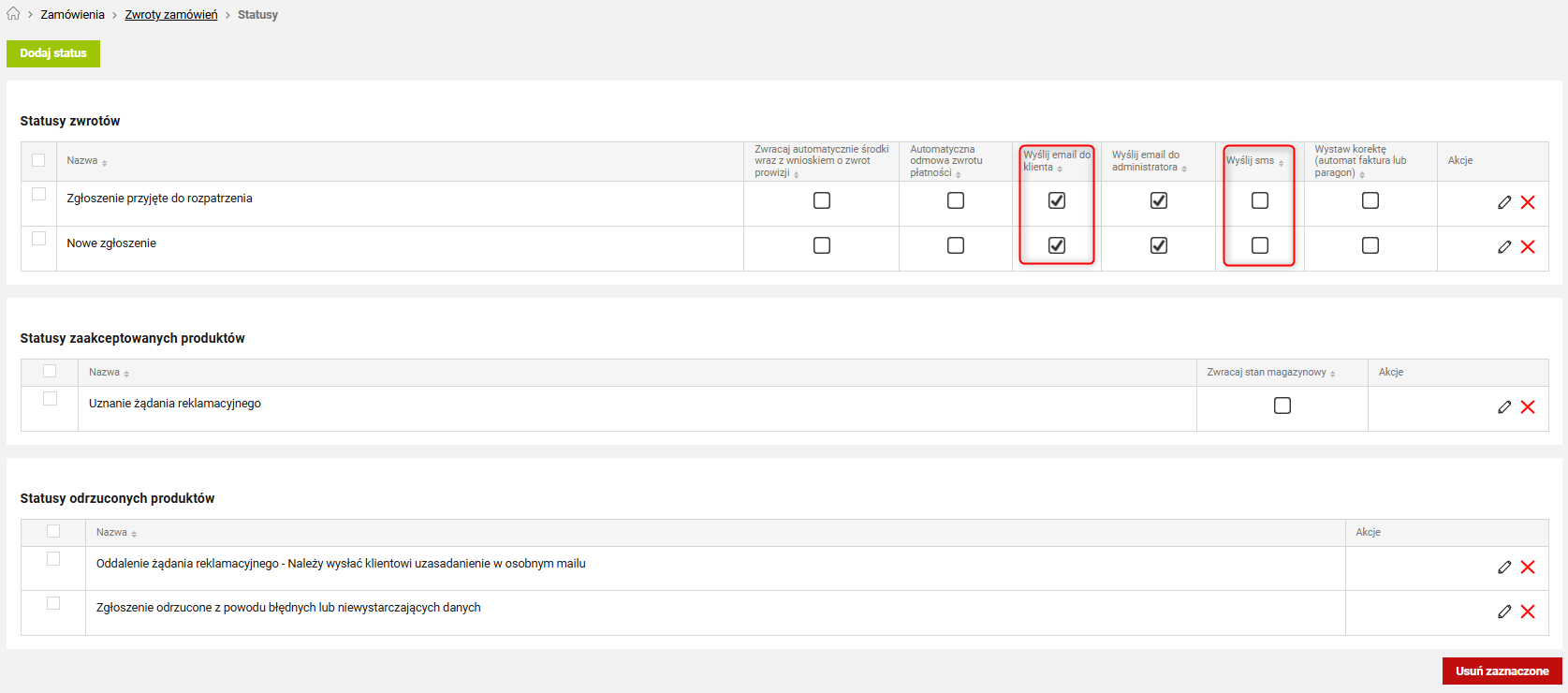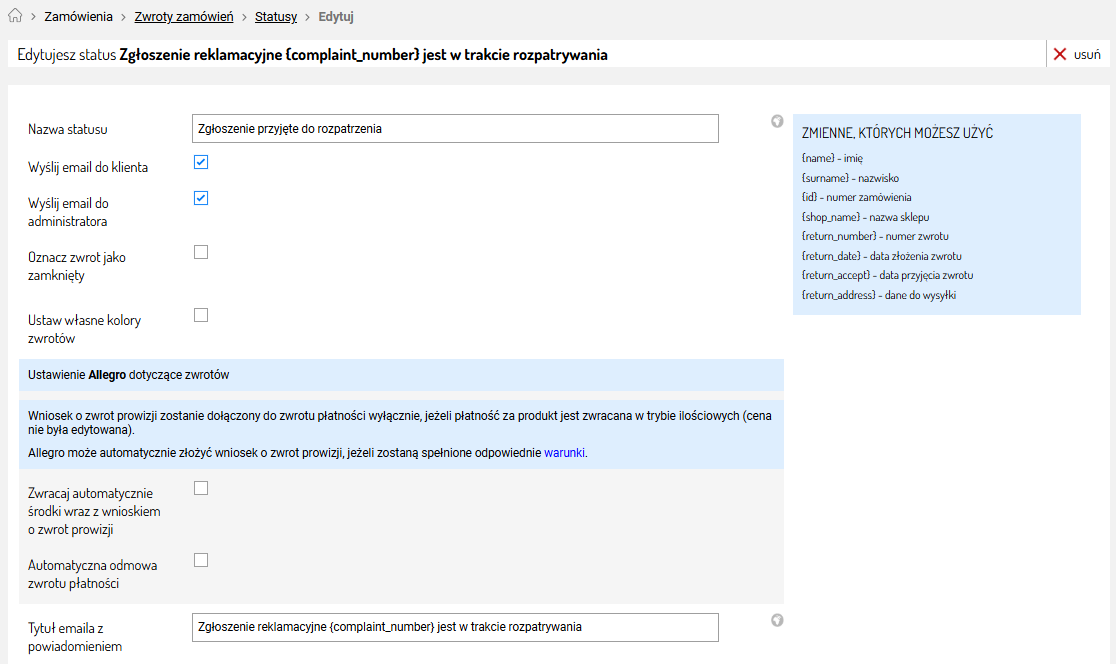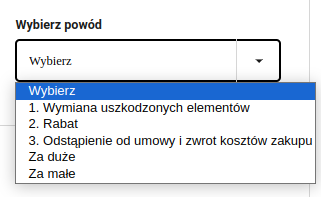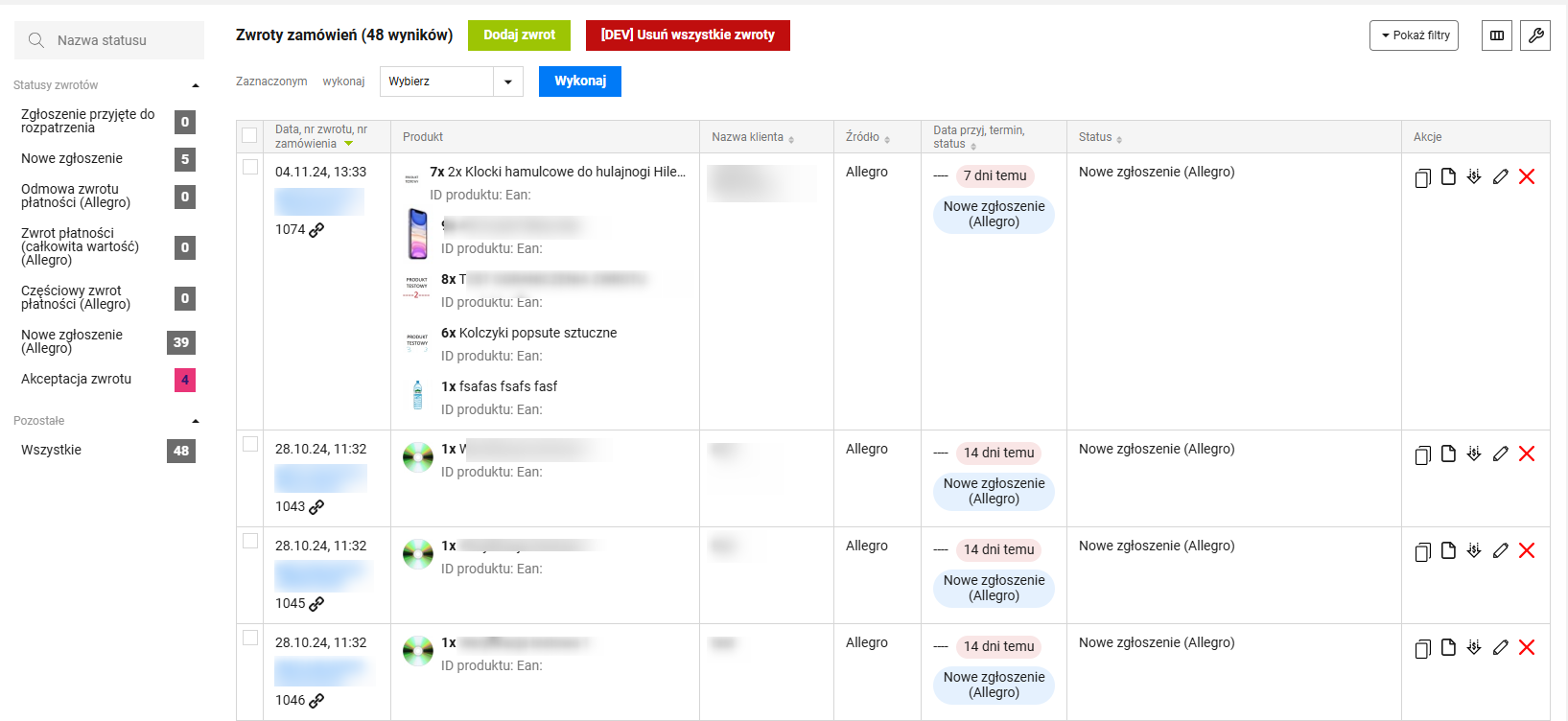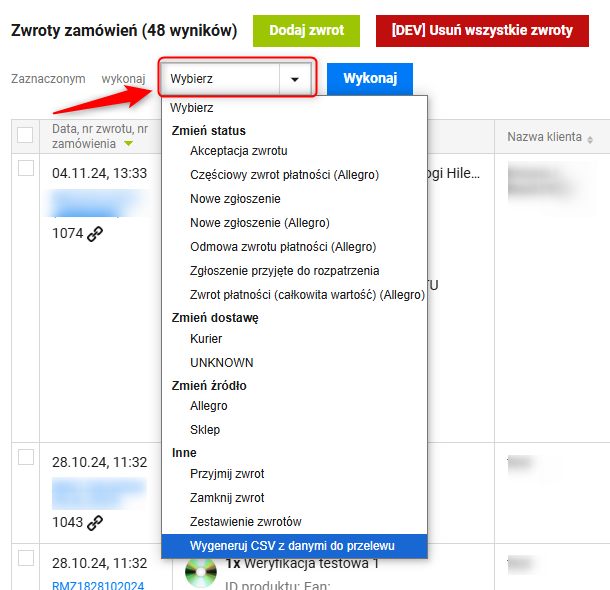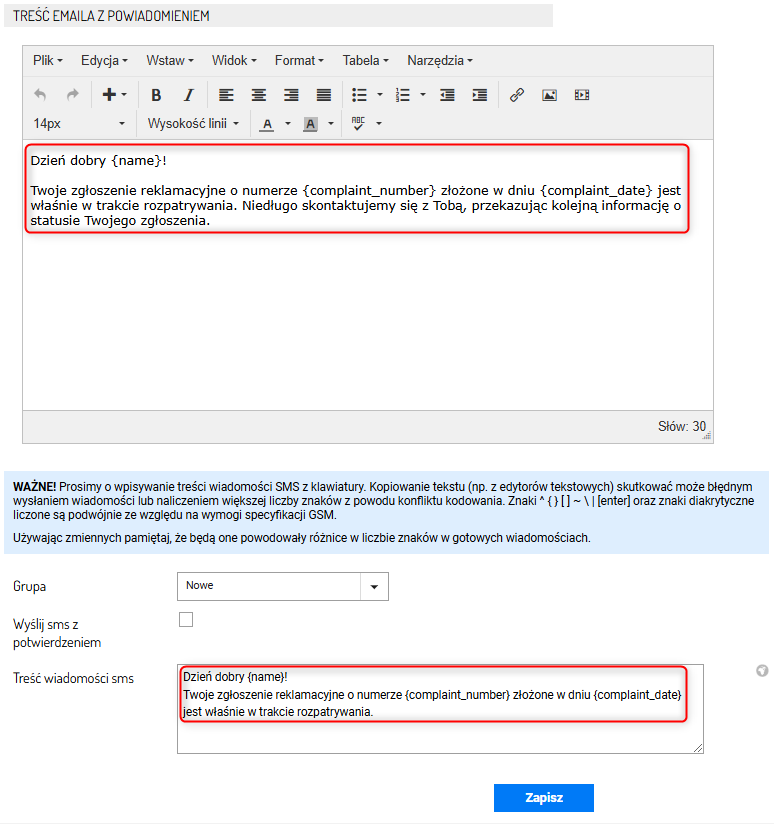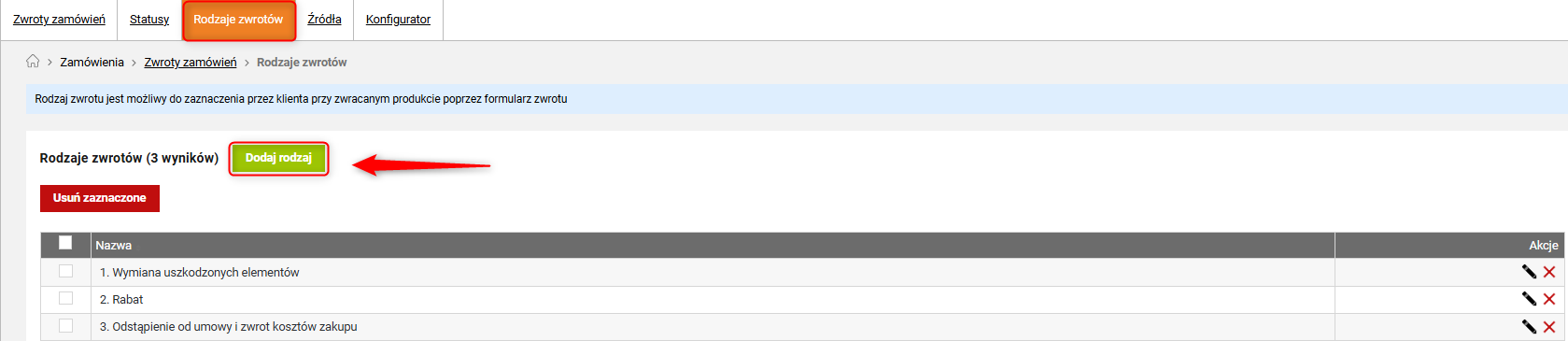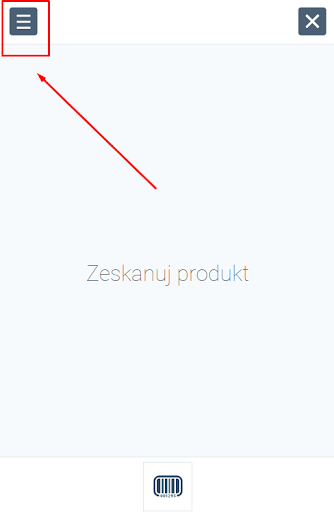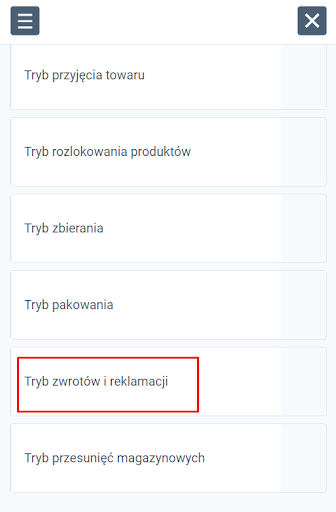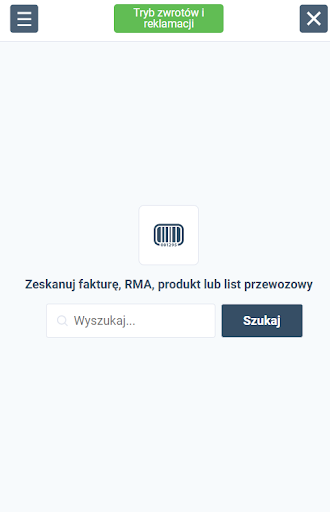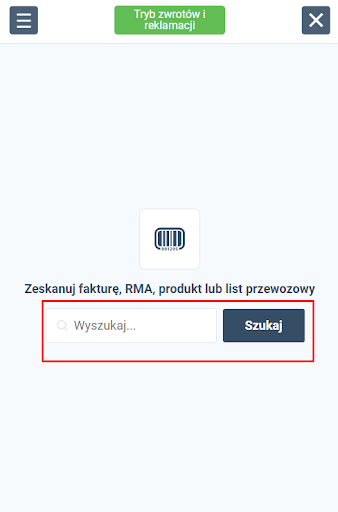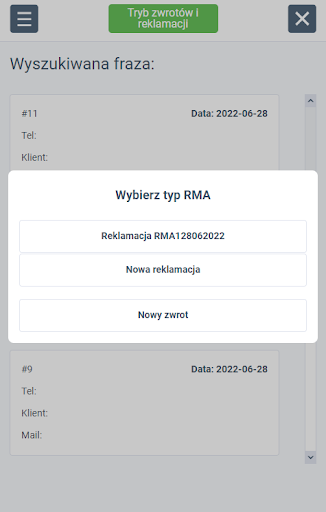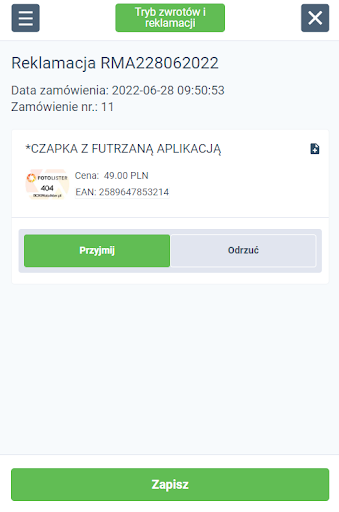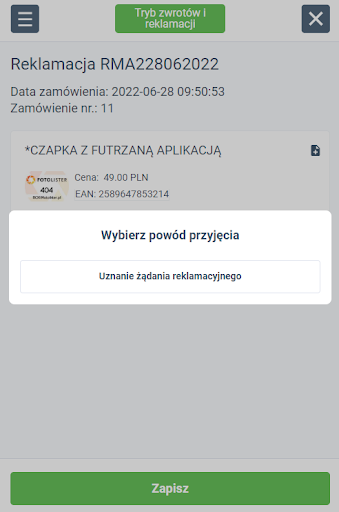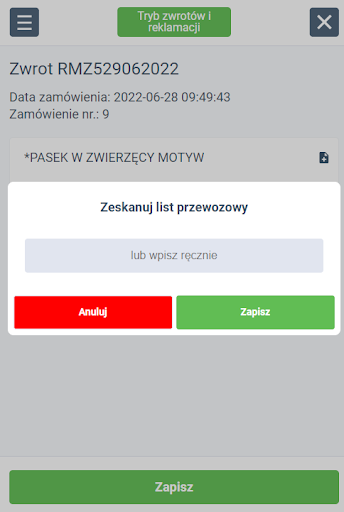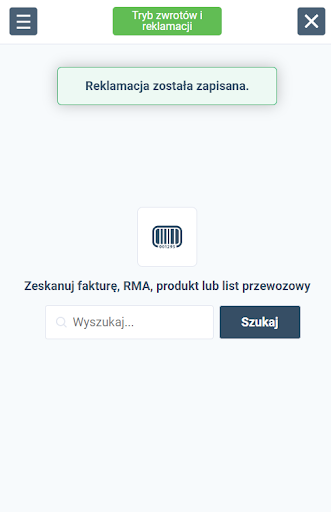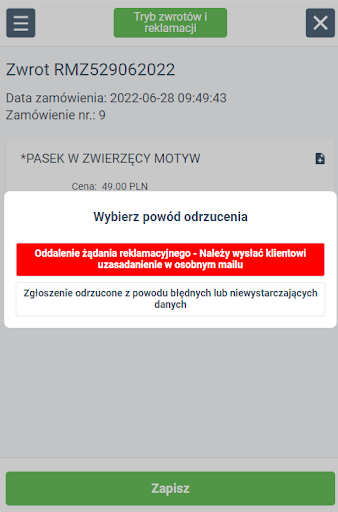Tryb zwrotów i reklamacji skutecznie ułatwia i przyspiesza przyjmowanie i obsługę zwrotów lub reklamacji do magazynu. Moduł reklamacji pozwala na prowadzenie wygodnej i przejrzystej ewidencji składanych reklamacji do towarów oraz zamówień.
W trybie zwrotów i reklamacji towar może być przyjęty do magazynu dzięki zeskanowaniu za pomocą skanera, kolektora lub smartfona:
- kodu EAN reklamowanego produktu,
- kodu z dokumentu sprzedaży produktu,
- numeru RMA (Return Merchandise Authorisation).
Zwroty i reklamacje są automatycznie przydzielane do zamówień, co
znacznie przyspiesza ich obsługę i upraszcza komunikację z klientem.
By korzystać z trybu zwrotu i reklamacji konieczna jest jego konfiguracja. Aby aktywować tryb zwrotu i reklamacji w Sellasist przejdź do zakładki
Administracja ⇨
Funkcje eksperymentalne i zaakceptuj komunikat o ryzyku. Włącz
Moduł zwrotów zamówień:

będzie on widoczny w panelu administracyjnym Sellasist.
Jak skonfigurować tryb zwrotów i reklamacji?
1. Zaloguj się w panelu administracyjnym Sellasist.
2. W zakładce
Magazyn ⇨ Ustawienia WMS.
3. W sekcji Sellasist WMS - ustawienia odszukaj Tryb zwrotów i reklamacji i ustaw opcje:
Wymagaj zeskanowania listu przewozowego - Po zaznaczeniu checkbox’u nie jest możliwe rozpatrzenie reklamacji danego produktu w aplikacji bez zeskanowania kodu kreskowego listu przewozowego reklamowanego zamówienia.
Status dla nowej reklamacji dodanej w WMS - Wybierz status dla nowej reklamacji, dodanej przez zeskanowanie kodu kreskowego reklamowanego produktu, kodu z dokumentu sprzedaży produktu lub numeru RMA (Return Merchandise Authorisation). Możesz tu wybrać jeden z gotowych statusów albo dodany przez siebie własny status. Statusy dodasz w Administracja ⇨ Statusy zamówień.
Status dla nowego zwrotu dodanego w WMS - Wybierz status nowego zwrotu, dodanego przez zeskanowanie kodu kreskowego reklamowanego produktu, kodu z dokumentu sprzedaży produktu lub numeru RMA (Return Merchandise Authorisation). Możesz tu wybrać jeden z gotowych statusów albo dodany przez siebie własny status. Statusy dodasz w Administracja ⇨ Statusy zamówień.
Gotowe statusy to:
- Uznanie żądania reklamacyjnego
- Zgłoszenie przyjęte do rozpatrzenia
- Oddalenie żądania reklamacyjnego - Należy wysłać klientowi uzasadnienie w osobnym mailu
- Zgłoszenie odrzucone z powodu błędnych lub niewystarczających danych
- Nowe zgłoszenie

4. Po skonfigurowaniu opcji zapisz zmiany.
Powiadomienia dla klienta
Możesz automatycznie wysyłać klientom powiadomienia o statusie reklamacji przez e-mail lub SMS. Skonfiguruj statusy i zaznacz odpowiedni checkbox w panelu administracyjnym Sellasist w karcie Zamówienia ⇨ Zwroty zamówień ⇨ Statusy.
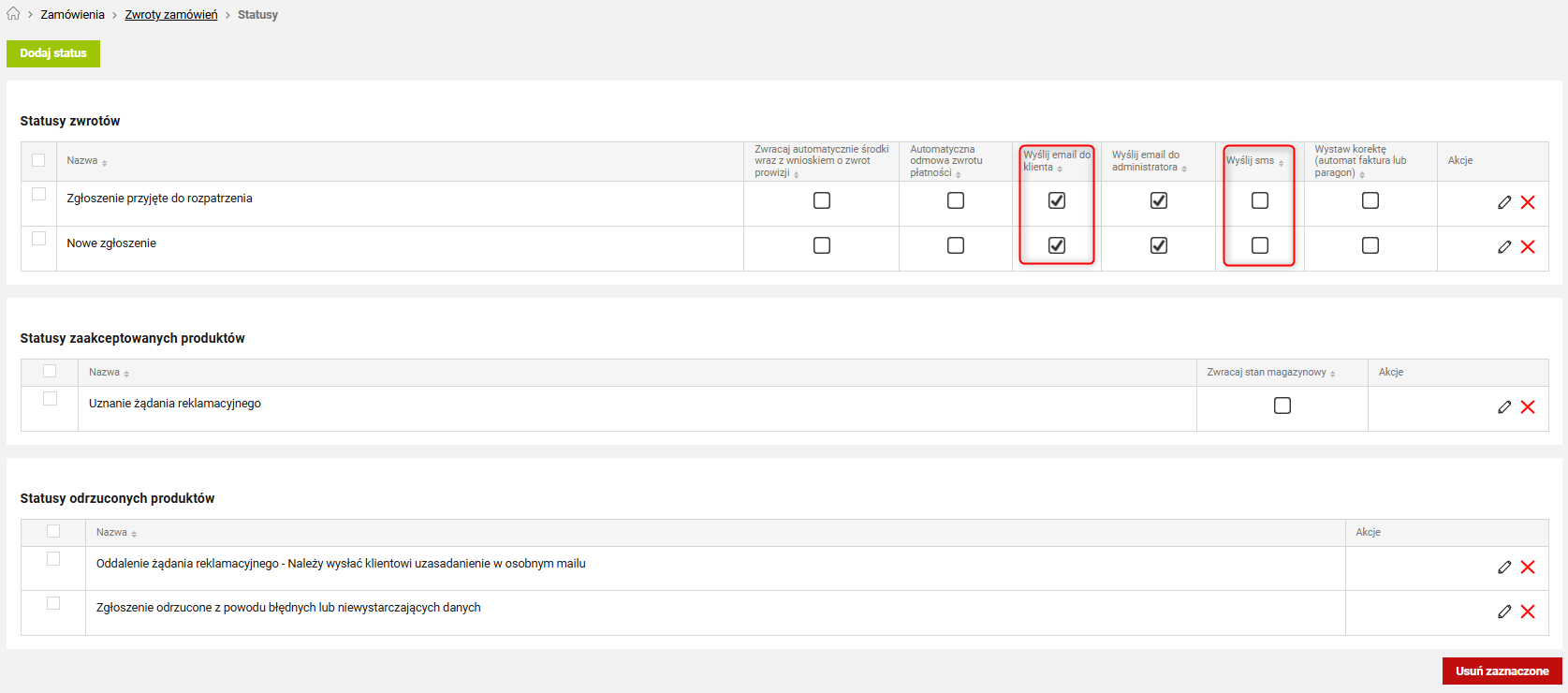
Treść powiadomień ustawisz w edycji statusów.
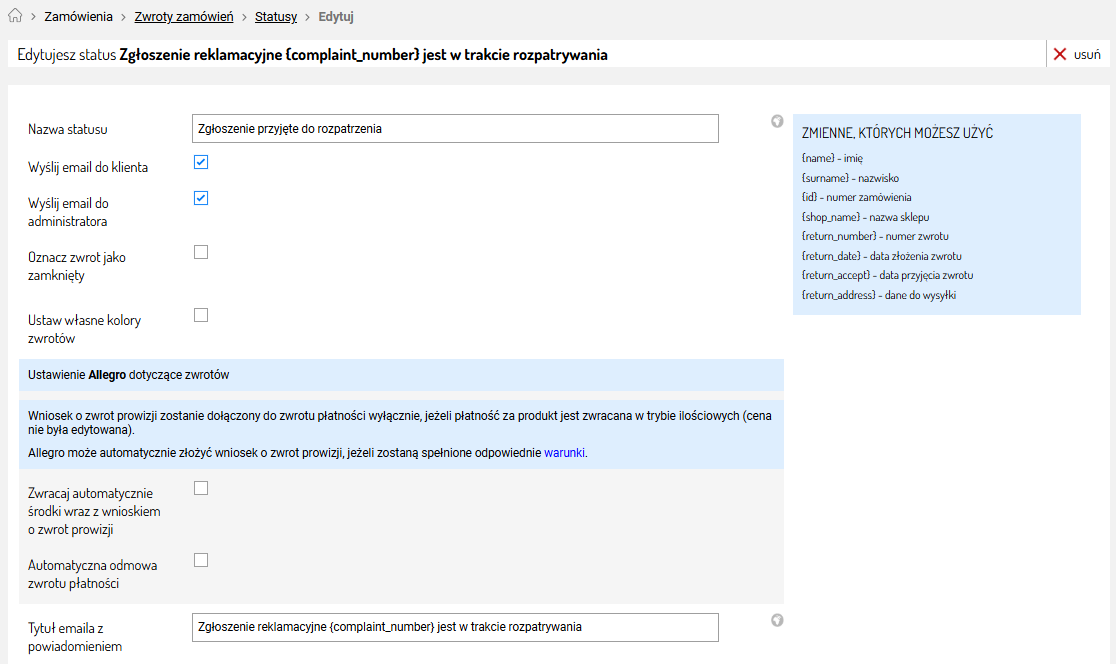
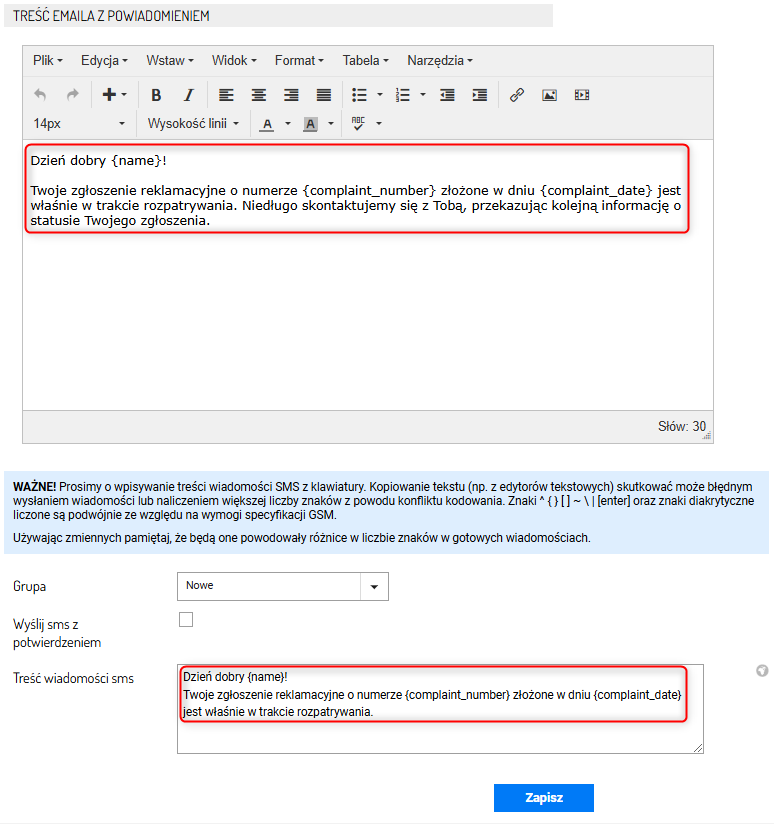
Rodzaj zwrotu wybierany przez klienta przy zwracanym produkcie
Klient poprzez formularz zwrotu może zaznaczyć wybrany powód zwrotu, który jest wyświetlany przy konkretnym produkcie.
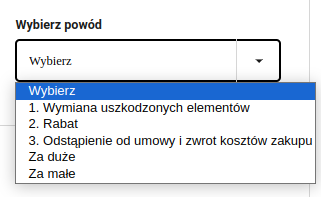
By skonfigurować rodzaje zwrotów:
1. Przejdź do karty Zamówienia ⇨ Zwroty zamówień.
2. W sekcji Rodzaje zwrotów kliknij Dodaj rodzaj.
3. Nadaj nazwę i Zapisz.
4. Wszystkie stworzone rodzaje zwrotów możesz przeglądać w głównej sekcji.
Jak utworzyć konto pracownika? Jak nadać uprawnienia?
Po skonfigurowaniu trybu zwrotów i reklamacji Sellasist WMS musisz utworzyć dla swoich pracowników konta administratora (jeśli jeszcze ich nie mają), i nadać im uprawnienia do Sellasist WMS i konkretnie do trybu zwrotów i reklamacji
Jak nadać administratorom uprawnienia do Sellasist WMS?
Kiedy to zrobisz, pracownicy będą już mogli zalogować się do aplikacji i rozpocząć pracę.
Logowanie pracownika
Logowanie do aplikacji Sellasist WMS odbywa się za pomocą indywidualnie wygenerowanego kodu kreskowego, przypisanego do konta administratora w Sellasist. Każdy administrator ma własny kod. Aby wygenerować kod, musisz najpierw nadać odpowiednie uprawnienia administratorowi.
Jak nadać administratorom uprawnienia do Sellasist WMS?
Jak włączyć tryb zwrotów i reklamacji?
1. Kliknij przycisk.
2. Kliknij Tryb zwrotów i reklamacji.
3. Po wyborze trybu zwrotów i reklamacji musisz wyszukać lub zeskanować produkt lub dokument. Towar może być przyjęty do magazynu dzięki zeskanowaniu za pomocą skanera, kolektora lub smartfona.
- kodu EAN reklamowanego produktu
- kodu z dokumentu sprzedaży produktu
- numeru RMA (Return Merchandise Authorisation).
W zależności od metody wyszukiwania aplikacja Sellasist WMS przeprowadzi Cię przez proces przyjęcia reklamacji lub zwrotu.
Wyszukiwanie ręczne reklamowanego/zwracanego produktu.
Skorzystaj z wyszukiwarki w aplikacji Sellasist WMS, by wyszukać zamówiony produkt, który jest reklamowany/zwracany.
Reklamację/zwrot możesz przyjąć lub odrzucić.
Gdy przyjmujesz reklamację/zwrot, możesz wybrać powód przyjęcia.
Gdy dokonasz wyboru - Zapisz zmiany i zatwierdź je skanując kod kreskowy listu przewozowego lub wpisując ręcznie jego numer.
Odrzucenie reklamacji/zwrotu
W przypadku odrzucenia reklamacji/zwrotu wybierz powód odrzucenia:
- Oddalenie żądania reklamacyjnego - Należy wysłać klientowi uzasadnienie w osobnym mailu
- Zgłoszenie odrzucone z powodu błędnych lub niewystarczających danych.
Gdy dokonasz wyboru - Zapisz zmiany i zatwierdź je skanując kod kreskowy listu przewozowego lub wpisując ręcznie jego numer.
Oraz Zapisz zmiany.
W momencie przyjęcia zwrotu produkt automatycznie trafia do trybu rozlokowania produktu.
W przypadku reklamacji konkretne przypadki są rozpatrywane indywidualnie i nie wracają automatycznie na stan magazynowy.
Zestawienia zwrotów i reklamacji
Włączenie trybu przyjęcia zwrotów i reklamacji włącza kartę Zamówienia ⇨ Zwroty zamówień, gdzie prowadzona jest ewidencja zwrotów i reklamacji zamówień. Z poziomu tej karty możesz również wygenerować plik CSV z zestawieniem zaznaczonych przez Ciebie zwrotów.
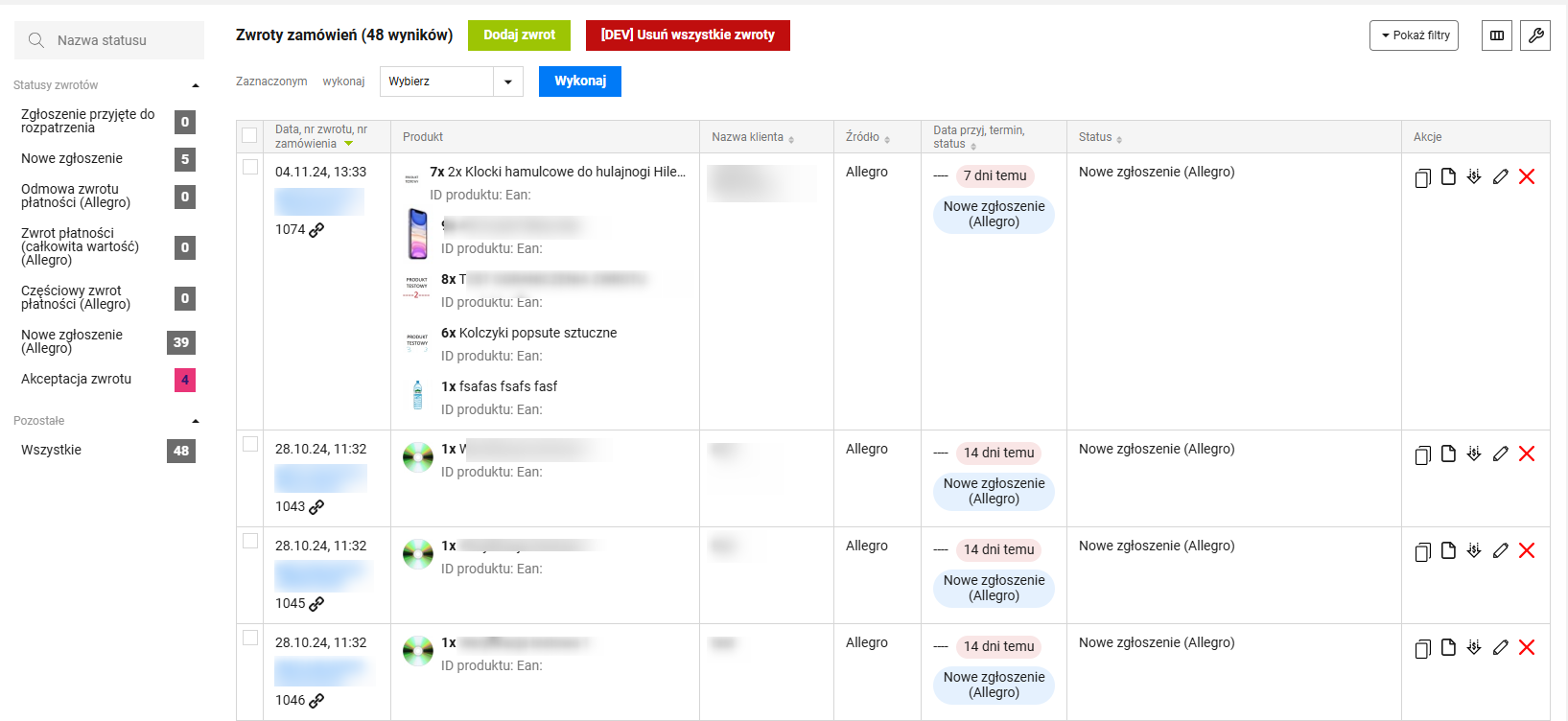
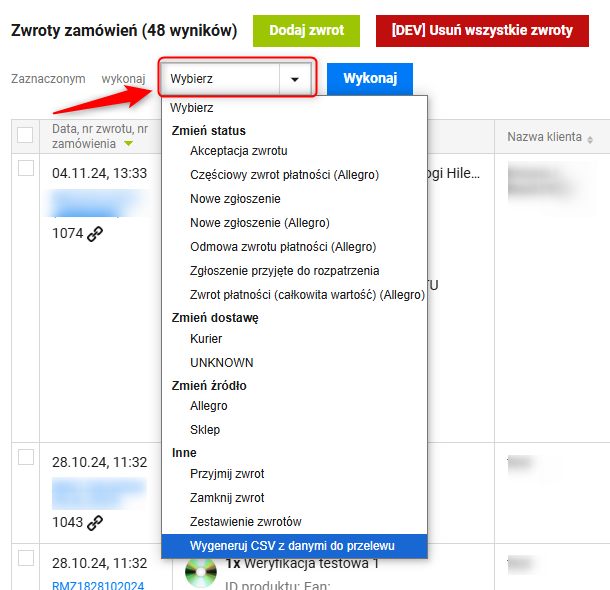
POWIĄZANE ARTYKUŁY: